Hogyan lehet visszaállítani a törölt alkalmazásokat iPhone vagy iPad eszközön
Valójában nincs miért aggódni, ha vásárolt alkalmazást töröl az iPhone vagy iPad eszközről. Az alábbiakban megtalálja a törölt alkalmazások visszaállítását iPhone vagy iPad eszközön.
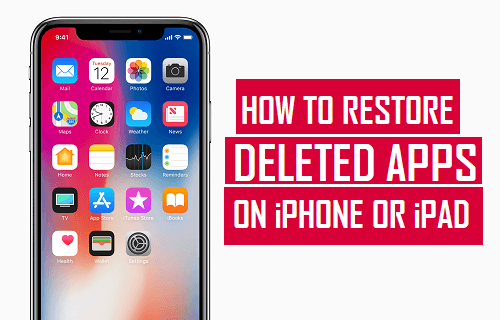
Törölt alkalmazások visszaállítása iPhone vagy iPad eszközön
Korábban nem volt könnyű helyreállítani a törölt alkalmazásokat az iPhone-on, a felhasználók jóformán még egyszer megvennék az alkalmazást, ha véletlenül törölték volna őket, és nem lett volna biztonsági másolata a helyi számítógépen vagy az iTunes-on. / p>
Az Apple azonban most minden, az App Store-ból letöltött alkalmazást összekapcsol az Apple azonosítójával, és az alkalmazást az Ön fiókjában tárolja. Ez nagyon egyszerűvé teszi a törölt alkalmazások visszaállítását iPhone vagy iPad készüléken.
Az alábbiakban két különböző módszert talál a törölt alkalmazások iPhone vagy iPad eszközre történő visszaállítására.
Törölt alkalmazások visszaállítása a megvásárolt alkalmazások listájából
Visszaállíthatja a törölt alkalmazásokat az iPhone-on az App Store-ban elérhető megvásárolt alkalmazások listájáról. Ez a lehetőség alkalmas arra az esetre, ha nem tudja az alkalmazás nevét, vagy nem biztos abban, hogy mely alkalmazásokat törölte az iPhone készülékén.
1. Nyissa meg az App Store-t iPhone-ján.
Megjegyzés: Győződjön meg arról, hogy ugyanazzal az Apple ID-vel van bejelentkezve, mint amelyet az alkalmazások megvásárlásához használt.
2. Miután belépett az App Store-ba, érintse meg a képernyő jobb felső sarkában található Profil ikont.
![]()
3 . A Fiók képernyőn érintse meg a Megvásárolt elemet.

4. A következő képernyőn érintse meg a Nem ezen az iPhone lapon. Ez megjeleníti az összes olyan alkalmazást, amely jelenleg nem érhető el az iPhone készülékén.
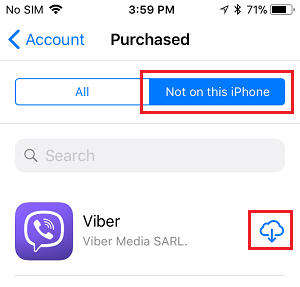
5. A következő lépés az, hogy keresse meg a törölt alkalmazást, és érintse meg a felhő ikont az alkalmazás mellett, hogy megkezdhesse az alkalmazás újratelepítését az iPhone készülékére (lásd a fenti képet)
A törölt alkalmazások visszaállítása iPhone-on a Keresés használatával
Abban az esetben, ha nemrégiben törölte az alkalmazást, és ismeri a nevét, gyorsan megkeresheti a törölt alkalmazást az App Store-ban, és újra telepítheti az alkalmazást eszközére.
1. Nyissa meg az App Store-t iPhone vagy iPad eszközén.
Megjegyzés: Győződjön meg arról, hogy ugyanazzal az Apple ID-vel van bejelentkezve, mint amelyet az alkalmazás megvásárlásához használt.
2. Ha már az App Store-ban van, keresse meg a Törölt alkalmazást a Név beírásával a keresősávba.
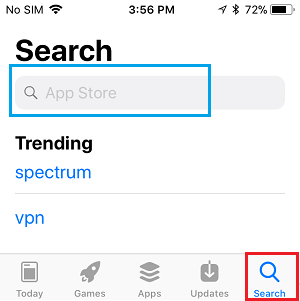
3. Érintse meg a Törölt alkalmazást, amikor megjelenik a keresési eredmények között.
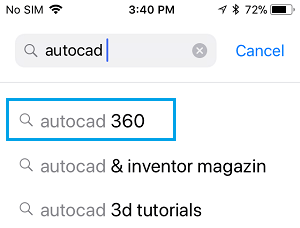
4. A következő lépés az alkalmazás letöltése és telepítése az eszközre.
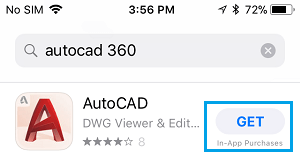
Mivel már fizetett az alkalmazásért, nem kell még egyszer felszámolnunk az alkalmazás újbóli letöltését az App Store-ból.
Amit tudnia kell az Apple ID-jéhez kapcsolt alkalmazásokról
Mint fentebb említettük, az összes alkalmazás amelyet az App Store-ból letöltött, beleértve az ingyenes és a fizetős alkalmazásokat is, az Apple azonosítójához van kapcsolva, és mindezeket az alkalmazásokat a fiókjában tárolja az Apple Cloud szerverein. Az App Store-ból ingyen vásárolt vagy letöltött alkalmazás elérhető lesz az App Store-fiókjában.
Még akkor is, ha az alkalmazás kiadója eltávolít egy adott alkalmazást az App Store-ból, az eltávolított alkalmazás továbbra is elérhető a fiókjában.
Azonban ez a beállítás, amely minden letöltött és megvásárolt alkalmazást felhasználói fiókba ment, hatalmas listát hozhat létre az ingyenes, megvásárolt és eldobott alkalmazások közül, ami megnehezíti a egy adott alkalmazás a felhasználói fiókodhoz kapcsolt hatalmas halmazból.
Az Apple nem engedélyezi továbbá a fiókodhoz kapcsolt alkalmazások végleges törlését, ami megnehezíti a megszabadulást. használhatatlan vagy kínos alkalmazások (ha vannak ilyenek), amelyeket korábban letölthetett.
- Hogyan lehet visszaállítani az iPhone törölt vagy hiányzó App Store ikonját
- Az App Store módosítása Ország hitelkártya nélkül